Úložiště souborů lze replikovat z jednoho serveru na druhý. Tento proces je řízen jednou databází Microsoft SQL. Konfiguraci použité při replikaci se říká pracovní skupina. Na následujícím obrázku vidíte typickou konfiguraci pracovní skupiny. Všechna pracoviště v jedné pracovní skupině sdílejí stejný server Microsoft SQL.
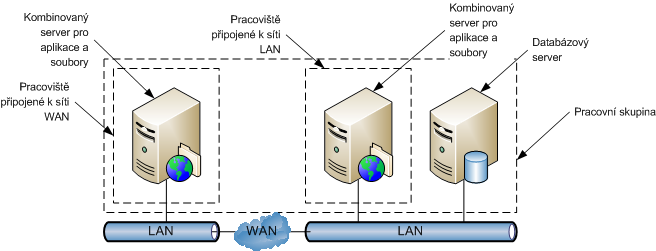
Aby mohla jednotlivá pracoviště používat vlastní databázové servery a zvýšit tak výkon služby SQL, používá aplikace Vault propojené pracovní skupiny. Na následujícím obrázku vidíte pracovní skupinu se dvěma různými pracovišti propojenou s druhou pracovní skupinou s jedním pracovištěm.
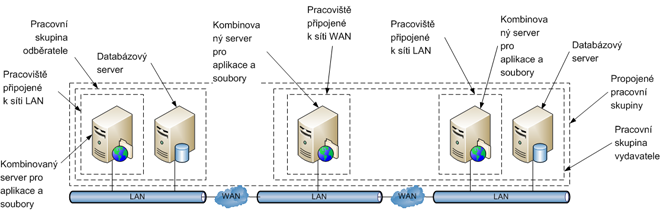
Dostupnost v různých edicích
Funkce propojených pracovních skupin je k dispozici v některých edicích aplikace Vault. V následující tabulce zjistíte, zda touto funkcí disponuje i vaše edice.
| 2012 | 2013 | 2014 | |
|---|---|---|---|
| Autodesk Vault Basic |

|
||
| Autodesk Vault Workgroup |

|
||
| Autodesk Vault Collaboration |

|

|

|
| Autodesk Vault Professional |

|

|

|
Přidání pracovní skupiny
Před přidáním odběratelské pracovní skupiny musí být na odběratelském serveru nainstalována podporovaná verze serveru Microsoft SQL Server.
- Na odběratelském serveru nainstalujte Microsoft SQL s instancí pojmenovanou AUTODESKVAULT.
- Spusťte konzolu serveru úložiště z publikačního server.
- Klikněte pravým tlačítkem na uzel pracovních skupin a vyberte položku Přidat pracovní skupinu.
- V dialogu Přidat pracovní skupinu zadejte požadované informace.
- Klikněte na tlačítko OK.
- Název pracovní skupiny – název nové pracovní skupiny.
- Štítek pracovní skupiny – jedinečný název nové pracovní skupiny. Tento název bude připojen ke všem schématům vytvořeným pro tuto pracovní skupinu.
- Název serveru odběratele – název serveru s nainstalovaným serverem SQL pro novou pracovní skupinu.
- Pověření vzdáleného serveru SQL – přihlašovací pověření pro nový server SQL, který se používá pro novou pracovní skupinu.
- Pověření vzdálené replikace – pověření nastavená k replikaci při konfiguraci vydavatelského serveru.
Odstranění pracovní skupiny
Nepotřebné pracovní skupiny lze odstranit. Pracovní skupinu lze pomocí konzoly serveru odstranit z pracovní skupiny vydavatele.
- Na navigačním panelu vyberte položku Pracovní skupiny.
- Pravým tlačítkem myši klikněte na pracovní skupinu v seznamu a klikněte na tlačítko Vymazat pracovní skupinu.
- Když jste vyzvání k potvrzení odstranění pracovní skupiny, klikněte na tlačítko Ano.
- Vyskytne-li se chyba tam, kde databázi odběratele nelze vyčistit, opakujte tento proces, ale vyberte možnost Vymazat bezvýhradně.
Úprava názvu nebo štítku pracovní skupiny
Název nebo štítek pracovní skupiny lze změnit přístupem k vlastnostem pracovní skupiny.
- Na navigačním panelu vyberte položku Pracovní skupiny.
- Pravým tlačítkem myši klikněte na pracovní skupinu v seznamu a klikněte na tlačítko Vlastnosti.
- Zadejte nový název a štítek pracovní skupiny.
- Klikněte na tlačítko OK.
- Název pracovní skupiny – název pracovní skupiny, který je zobrazen na navigačním panelu.
- Štítek pracovní skupiny – jedinečný název pro pracovní skupinu, který se použije serverem úložiště.